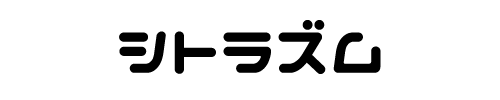先日紹介した Stable Diffusion XL を簡単に使用出来る
【Fooocus】は本当に簡易的に簡単に生成が出来る反面
ちょっと細かい設定等が出来ないので、こだわりたい人には
なんとなく物足りなかったかもしれません。
そこで今回紹介するのは、その【Fooocus】を改良して
少し詳細設定が加わったような Stable Diffusion の web ui
【Fooocus-MRE】について紹介したいと思います。
Stable Diffusion 【Fooocus-MRE】 とは?
Stable Diffusion XL モデルを使用出来る Stable Diffusion の web UI
低スペックPCでも使用出来るようで、VRAM4GBでも動くようです。
【Fooocus】とほぼ同じです笑
以下の記事も合わせて読んでいただけると
より分かりやすいかもしれないです。
Stable Diffusion 【Fooocus-MRE】 インストール方法
Stable Diffusion 【Fooocus-MRE】 のダウンロード
Stable Diffusion web UI(AUTOMATIC1111版) と比べたら
とんでもなく簡単に出来ますし
【Fooocus】とやり方は一緒です。
とりあえず以下のURLにアクセスします。
アクセスしたら、下のほうにスクロールしていって

Download の >>> Click here to download <<< を探して
クリックすればダウンロード可能です。
Stable Diffusion 【Fooocus-MRE】 の解凍
ダウンロードすると 7-Zip という形式で圧縮されていますので解凍して下さい。
解凍ソフトを持っていない方は解凍ソフトをダウンロードしましょう。
検索すればすぐに見つかりますが、リンク貼っておきますので
お好きなサイトでダウンロードして下さい。

Stable Diffusion 【Fooocus-MRE】 のインストールと起動

解凍すると上記のような構成になっていると思いますので
run-mre.bat をダブルクリックで実行するだけです。
コマンドプロンプトの窓(よく見る黒いやつ)が開いて
あとは勝手にやってくれるので、しばしお待ちください。
インストールが完了すると同時に勝手に起動してくれます。
Stable Diffusion 【Fooocus-MRE】 の使い方

もう【Fooocus】とほぼ一緒なんですけど
すごいシンプルな感じです。
若干ボタンの配置が違っている程度ですね。
下のテキストボックスにプロンプトを入力して
右のGenerateをクリックで生成出来ます。
Stable Diffusion 【Fooocus-MRE】 Advanced
下部にある Advanced にチェックを入れます。
すると右側にメニューが開きます。
ここが【Fooocus】とは少し違っていますね。

とは言っても【Fooocus】と似ていますので
細かい使い方等は【Fooocus】の記事をご覧いただけたらと思います。
今回はざっくりとした紹介のみです。
Stable Diffusion 【Fooocus-MRE】 Setting

ここで色々と設定できるようになっていますね。
Performanceで生成のステップ数が選択出来ます。
【Fooocus】は2種類でしたが、こちらは3種類になっています。
あとはプルダウンで画像のサイズを変更出来るのと
画像スタイルの変更もここで出来ます。
Stable Diffusion 【Fooocus-MRE】 Image-2-Image

ここで i2i の詳細設定が出来るようです。
私はあまり i2i は使わないので、詳細は・・・
色々試してみて下さい笑
Stable Diffusion 【Fooocus-MRE】 CN

CN は・・・ ControlNet ですかね。
2種類だけですが、ここで使用出来るみたいです。
チェックを入れると以下のように詳細設定が開きますね。

Canny は線画の情報を抽出して、それを元に画像を生成するようなものですね。
同じような画像のまま色を変更したい場合とかに使えそうです。
Depth は深度の情報を抽出するようです。
うーん、奥行きのデータみたいな感じですかね?
あまり使ったことないですが、Cannyと同じような感じで
使用出来るんじゃないでしょうか(適当笑
Stable Diffusion 【Fooocus-MRE】 Models

ここでModelとかLoRaの変更と設定が出来ますね。
先ほど紹介のCNのモデルもここで変更出来ます。
Stable Diffusion 【Fooocus-MRE】 Sampling

ここで色々と生成の設定が出来ますね。
Stable Diffusion 【Fooocus-MRE】 Misc

ここで保存のフォーマットも変更出来るようです。
私はjpg派なので、これは助かります。
Stable Diffusion 【Fooocus-MRE】 Enhance Image
Enhance Image にチェックを入れると以下のような窓が出ます。

【Fooocus】の Input Image と同じですね。
アップスケール等はここで出来ます。
Stable Diffusion 【Fooocus-MRE】 インストールと使い方 まとめ
- インストールが超簡単
- Stable Diffusion XL モデル を簡単に使用出来る
- Stable Diffusion web UI AUTOMATIC1111 と比べると物足りないかも
- 【Fooocus】よりも詳細設定が出来るようになっている
【Fooocus】使ってみたけど、ちょっと物足りなかった
という方にはオススメですね。
私も【Fooocus-MRE】に乗り換えました笑
Stable Diffusion 【Fooocus-MRE】 で使えるモデル
Stable Diffusion XL モデル も紹介している記事リンクです。